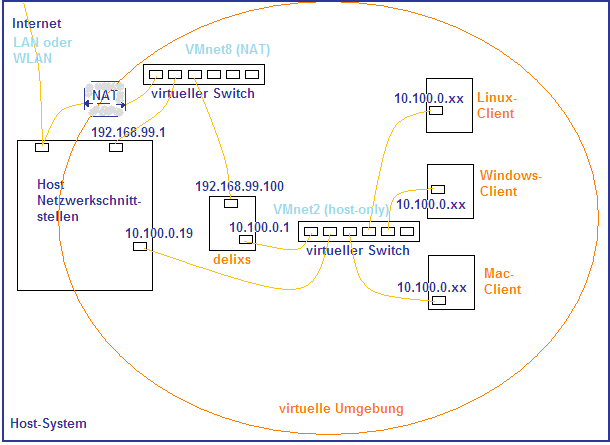Entwicklungsumgebung/VMNetz: Unterschied zwischen den Versionen
Die Seite wurde neu angelegt: __NOTOC__ {{Uberarbeiten}} == Virtuelle Umgebung einrichten == === Hardwarevoraussetzungen === eine Netzkarte... === Virtuelles Netz === Das Testsystem soll fol... |
Anpassung Squeeze |
||
| (10 dazwischenliegende Versionen desselben Benutzers werden nicht angezeigt) | |||
| Zeile 1: | Zeile 1: | ||
__NOTOC__ | __NOTOC__ | ||
{{ | {{EditStatus|3|Schoffer}} | ||
== | == Virtuelles Netz vorbereiten == | ||
=== Hardwarevoraussetzungen === | === Hardwarevoraussetzungen === | ||
Sie benötigen einen PC oder Laptop zur Installation der Virtualisierungssoftware und der virtuellen Umgebungen. | |||
Die Hardwarevorraussetzungen für den Betrieb einer virtuellen Testumgebung ist nicht allzu groß. Der Rechner benötigt eine Netzkarte, oder einen WLAN-Adapter mit fertig eingerichtetem und funktionstüchtigen Internetzugang. | |||
Dazu kommt noch ein genügend großer RAM-Speicher, der den Speicherbedarf aller eingeschalteten VMs gleichzeitig erfüllen kann. | |||
Und als dritte Anforderung ist ausreichend Festplattenplatz für alle VMs zu nennen. Dies sollte aber bei heutigen Festplatten keinerlei Problem darstellen. | |||
'''Hinweis:''' Falls Sie neben virtuellen Clientrechnern später auch echte Clientrechner anschließen wollen, benötigt ihr Testrechner eine zweite Netzkarte. So sind beispielsweise Laptops mit einer WLAN-Verbindung ins Internet und einer weiteren Netzwerkkarte ins lokale Netz problemlos nutzbar. | |||
| Zeile 30: | Zeile 27: | ||
* '''XEN''' (unter GPL, Download: http://www.cl.cam.ac.uk/research/srg/netos/xen/ ) | * '''XEN''' (unter GPL, Download: http://www.cl.cam.ac.uk/research/srg/netos/xen/ ) | ||
Zur Erstellung dieser Anleitung kam '''VMWare Workstation''' zum Einsatz | Zur Erstellung dieser Anleitung kam '''VMWare Workstation''' zum Einsatz. | ||
=== Virtuelles Netz === | |||
Hinweis: | |||
Das Testsystem soll folgenden Aufbau haben: | |||
:[[Bild:Vmnet.png|virtuelles Netz]] | |||
:''Abbildung: virtuelles Netz'' | |||
'''Beschreibung:''' Das Hostsystem hat eine Netzwerkverbindung ins Internet. Diese kann wahlweise kabelgebunden oder auch per WLAN eingerichtet sein. Die IP-Adressen dieser Internetverbindung werden durch Ihre Internetsoftware oder -hardware festgelegt und werden daher hier nicht angegeben. Durch die Installation der Virtualisierungssoftware werden nun auf dem Hostsystem noch weitere 2 virtuelle Netzkarten eingerichtet. Somit hat Ihr Rechner insgesamt mindestens 3 Netzwerkschnittstellen. | |||
Das erste virtuelle Netz VMnet8 (NAT) stellt die Verbindung zwischen dem künftigen delixs-Server und dem Internet über NAT (network address translation) her. Da NAT keine eigene IP-Adresse benötigt, sondern die IP-Adresse ihres Hostrechners mitnutzt, kommt es so selbst bei verschlüsselten WLANs nicht zu Verbindungsproblemen. | |||
Das zweite virtuelle Netz VMnet2 (host-only) stellt die Verbindung zwischen dem künftigen delixs-Server und seinen (auch virtuellen) Clients (Linux, Windows, Mac's) her. Auf diese Weise wird das innerschulische LAN simuliert. Dieses Netz hat selbst keinerlei Verbindung ins Internet. | |||
'''Hinweis:''' Um echte Clientrechner über eine zweite Netzkarte im Hostsystem an das LAN anschließen zu können, muss VMnet2 von "host-only" auf "bridged" umgestellt werden. Die Funktionen des internen "host-only" Netzes werden damit nicht verändert. Allerdings müssen Sie unbedingt sicherstellen, das es in diesem nun nach Außen sichtbaren Netz keinen weiteren DHCP-Server gibt. | |||
| Zeile 48: | Zeile 58: | ||
---- | ---- | ||
<div align="right">[[ | <div align="right">[[Installation:Entwicklungsumgebung|zurück]] | [[Hauptseite]]</div> | ||
Harry Jede, Thorsten Strusch, Uwe Schoffer 2012 | |||
[[Kategorie:DebianSqueeze]] | |||
Aktuelle Version vom 12. Januar 2012, 18:12 Uhr
Diese Seite ist momentan eine Baustelle im Zustand: 3
-
0
-
1
-
2
-
3
-
4
Virtuelles Netz vorbereiten
Hardwarevoraussetzungen
Sie benötigen einen PC oder Laptop zur Installation der Virtualisierungssoftware und der virtuellen Umgebungen.
Die Hardwarevorraussetzungen für den Betrieb einer virtuellen Testumgebung ist nicht allzu groß. Der Rechner benötigt eine Netzkarte, oder einen WLAN-Adapter mit fertig eingerichtetem und funktionstüchtigen Internetzugang.
Dazu kommt noch ein genügend großer RAM-Speicher, der den Speicherbedarf aller eingeschalteten VMs gleichzeitig erfüllen kann.
Und als dritte Anforderung ist ausreichend Festplattenplatz für alle VMs zu nennen. Dies sollte aber bei heutigen Festplatten keinerlei Problem darstellen.
Hinweis: Falls Sie neben virtuellen Clientrechnern später auch echte Clientrechner anschließen wollen, benötigt ihr Testrechner eine zweite Netzkarte. So sind beispielsweise Laptops mit einer WLAN-Verbindung ins Internet und einer weiteren Netzwerkkarte ins lokale Netz problemlos nutzbar.
Hostsystem
Als Hostsystem (Wirtsystem) kann sowohl ein Linux, MAC OS X, als auch ein Windowssystem benutzt werden. Zur Virtualisierung können verschiedene Programme empfohlen werden:
- QEMU (unter GPL, Download: http://bellard.org/qemu/ )
- Sun xVM VirtualBox (unter GPL, Download: http://www.virtualbox.org/ )
- VMWare Player, Server oder Workstation (Lizenz: Proprietär, Download: http://www.vmware.com/de/ )
- XEN (unter GPL, Download: http://www.cl.cam.ac.uk/research/srg/netos/xen/ )
Zur Erstellung dieser Anleitung kam VMWare Workstation zum Einsatz.
Virtuelles Netz
Das Testsystem soll folgenden Aufbau haben:
Beschreibung: Das Hostsystem hat eine Netzwerkverbindung ins Internet. Diese kann wahlweise kabelgebunden oder auch per WLAN eingerichtet sein. Die IP-Adressen dieser Internetverbindung werden durch Ihre Internetsoftware oder -hardware festgelegt und werden daher hier nicht angegeben. Durch die Installation der Virtualisierungssoftware werden nun auf dem Hostsystem noch weitere 2 virtuelle Netzkarten eingerichtet. Somit hat Ihr Rechner insgesamt mindestens 3 Netzwerkschnittstellen.
Das erste virtuelle Netz VMnet8 (NAT) stellt die Verbindung zwischen dem künftigen delixs-Server und dem Internet über NAT (network address translation) her. Da NAT keine eigene IP-Adresse benötigt, sondern die IP-Adresse ihres Hostrechners mitnutzt, kommt es so selbst bei verschlüsselten WLANs nicht zu Verbindungsproblemen.
Das zweite virtuelle Netz VMnet2 (host-only) stellt die Verbindung zwischen dem künftigen delixs-Server und seinen (auch virtuellen) Clients (Linux, Windows, Mac's) her. Auf diese Weise wird das innerschulische LAN simuliert. Dieses Netz hat selbst keinerlei Verbindung ins Internet.
Hinweis: Um echte Clientrechner über eine zweite Netzkarte im Hostsystem an das LAN anschließen zu können, muss VMnet2 von "host-only" auf "bridged" umgestellt werden. Die Funktionen des internen "host-only" Netzes werden damit nicht verändert. Allerdings müssen Sie unbedingt sicherstellen, das es in diesem nun nach Außen sichtbaren Netz keinen weiteren DHCP-Server gibt.
Weblinks
- http://www.vmweekly.com/articles/networking_in_vmware/1/
- http://www.vmware.com/support/ws5/doc/ws_net_configurations_bridged.html
- http://www.vmware.com/support/ws5/doc/ws_net_configurations_nat.html
- http://www.vmware.com/support/ws5/doc/ws_net_configurations_hostonly.html
Harry Jede, Thorsten Strusch, Uwe Schoffer 2012